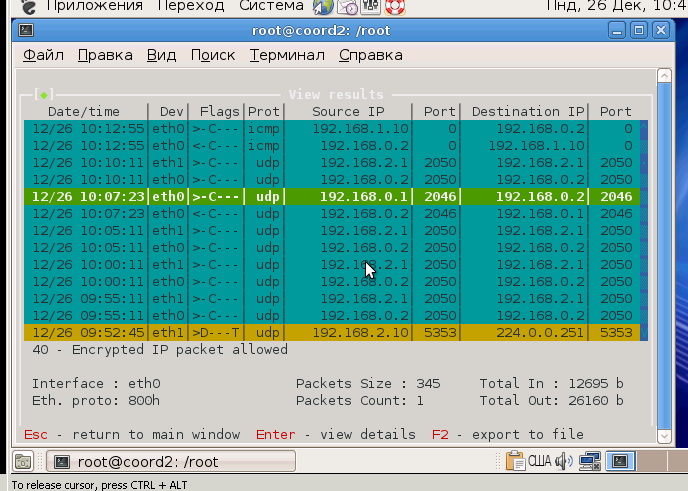ViPNet Coordinator
Установка ViPNet Coordinator под Альт Линукс СПТ 6.0 сертифицированный ФСТЭК (аналогично для любого дистрибутива из ветки p6)
Установка ViPNet Coordinator под Альт Линукс СПТ 6.0 сертифицированный ФСТЭК позволяет создать полнофункциональный программный сервер защищенной сети (криптошлюз и межсетевой экран) ViPNet выполняющий следующие функции:
- Сервера IP-адресов;
- Прокси-сервера защищенных соединений;
- Туннелирующего сервера (криптошлюза);
- Межсетевого экрана для открытых, защищенных ресурсов и туннелируемых ресурсов;
- Сервера защищенной почты;
- Отказоустойчивого сервера защищенной сети ViPNet в конфигурации ViPNet Failover.
Исходные дистрибутивы: Дистрибутив Альт Линукс 6.0 СПТ сертифицированный ФСТЭК 32 разрядную версию (или ветки p6) и дистрибутив ViPNet Coordinator для Linux. Дистрибутив Альт Линукс можно скачать с официального зеркала. Дистрибутив демоверсии Coordinator для Linux можно скачать с официального сайта компании Инфотекс, так же оттуда нужно скачать демонстрационные ключи
Подготовка:
1. Устанавливаем стандартно дистрибутив Альт Линукс 6 ветки, поскольку Coordinator это все таки сервер, во время установки выбираем разбитие жесткого диска для серверного варианта установки, все остальные настройки по умолчанию. например установка описана тут
2. Дистрибутив ViPNet Coordinator кладём в домашнюю папочку пользователя, например DISTRIB. Т.к. при установке мы завели пользователя «installer», полный путь к директории получится /home/installer/DISTRIB/ . Распаковываем в нее архив с дистрибутивом и демонстрационными ключами. У нас получится две папочки с следующим содержимым:
[installer@coord1 ~]$ ll DISTRIB/ итого 16 drwxr-xr-x 8 installer installer 4096 Дек 24 14:39 vipnet_demokeys_2011_09_26/ drwxr-xr-x 4 installer installer 4096 Дек 24 14:30 ./ drwxr-xr-x 4 installer installer 4096 Дек 24 14:30 distribute/ drwx------ 9 installer installer 4096 Дек 24 14:30 ../ [installer@coord1 ~]$ ll DISTRIB/distribute/ итого 17228 drwxr-xr-x 4 installer installer 4096 Дек 24 14:30 ../ drwxr-xr-x 2 installer installer 4096 Дек 24 14:30 patch/ drwxr-xr-x 4 installer installer 4096 Дек 24 14:30 ./ -rw-r--r-- 1 installer installer 17546378 Дек 24 14:30 distribute.tar.gz drwxr-xr-x 2 installer installer 4096 Дек 24 14:30 doc/ -rw-r--r-- 1 installer installer 5214 Дек 24 14:30 license.txt -rw-r--r-- 1 installer installer 778 Дек 24 14:30 warning.txt -rw-r--r-- 1 installer installer 28372 Дек 24 14:30 install.sh -rw-r--r-- 1 installer installer 248 Дек 24 14:30 version -rw-r--r-- 1 installer installer 20 Дек 24 14:30 noanswer -rw-r--r-- 1 installer installer 27658 Дек 24 14:30 install.cf [installer@coord1 ~]$ ll DISTRIB/vipnet_demokeys_2011_09_26/ итого 40 drwxr-xr-x 3 installer installer 4096 Дек 24 14:39 Coordinator Demo 2/ drwxr-xr-x 8 installer installer 4096 Дек 24 14:39 ./ drwxr-xr-x 3 installer installer 4096 Дек 24 14:39 Coordinator Demo 1/ drwxr-xr-x 3 installer installer 4096 Дек 24 14:39 Client Mobile 2/ drwxr-xr-x 3 installer installer 4096 Дек 24 14:39 Client Mobile 1/ drwxr-xr-x 3 installer installer 4096 Дек 24 14:39 Client Demo 2/ drwxr-xr-x 3 installer installer 4096 Дек 24 14:39 Client Demo 1/ -rw-r--r-- 1 installer installer 140 Дек 24 14:30 AdminGroupPas.txt -rw-r--r-- 1 installer installer 1040 Дек 24 14:30 UsersPas.txt drwxr-xr-x 4 installer installer 4096 Дек 24 14:30 ../
3. Для дальнейшей установки нам потребуется установить дополнительные пакеты требующиеся для ViPNet Coordinator-а, а именно gcc со всеми зависимостями и kernel-headers-modules соответствующий вашему ядру.
Установим их:
[root@coord1 ~]# uname -r 2.6.32-el-smp-alt27 [root@coord1 ~]# apt-get install kernel-headers-modules-el-smp gcc4.5 Чтение списков пакетов... Завершено Построение дерева зависимостей... Завершено Следующие дополнительные пакеты будут установлены: cpp4.4 gcc4.4 glibc glibc-devel glibc-kernheaders kernel-headers-common Следующие НОВЫЕ пакеты будут установлены: cpp4.4 gcc4.4 gcc4.5 glibc glibc-devel glibc-kernheaders kernel-headers-common kernel-headers-modules-el-smp 0 будет обновлено, 8 новых установлено, 0 пакетов будет удалено и 0 не будет обновлено. Необходимо получить 0B/15,6MB архивов. После распаковки потребуется дополнительно 54,1MB дискового пространства. Продолжить? [Y/n] Y Получено: 1 cdrom://ALT Linux 6.0.0 Centaurus (Cheiron) i586 build 2011-10-26 ALTLinux/main glibc 6:2.11.3-alt6 [32,6kB] Получено: 2 cdrom://ALT Linux 6.0.0 Centaurus (Cheiron) i586 build 2011-10-26 ALTLinux/main glibc-kernheaders 2.6.36-alt5 [674kB] Получено: 3 cdrom://ALT Linux 6.0.0 Centaurus (Cheiron) i586 build 2011-10-26 ALTLinux/main kernel-headers-common 1.1.11-alt1 [11,5kB] Получено: 4 cdrom://ALT Linux 6.0.0 Centaurus (Cheiron) i586 build 2011-10-26 ALTLinux/main glibc-devel 6:2.11.3-alt6 [499kB] Получено: 5 cdrom://ALT Linux 6.0.0 Centaurus (Cheiron) i586 build 2011-10-26 ALTLinux/main gcc4.5 4.5.1-alt8 [5139kB] Получено: 6 cdrom://ALT Linux 6.0.0 Centaurus (Cheiron) i586 build 2011-10-26 ALTLinux/main cpp4.4 4.4.5-alt3 [2786kB] Получено: 7 cdrom://ALT Linux 6.0.0 Centaurus (Cheiron) i586 build 2011-10-26 ALTLinux/main gcc4.4 4.4.5-alt3 [2307kB] Получено: 8 cdrom://ALT Linux 6.0.0 Centaurus (Cheiron) i586 build 2011-10-26 ALTLinux/main kernel-headers-modules-el-smp 2.6.32-alt27 [4128kB] Получено 15,6MB за 0s (47,6MB/s). Совершаем изменения... Preparing... ################################################################################# [100%] 1: glibc-kernheaders ################################################################################# [ 12%] 2: kernel-headers-common ################################################################################# [ 25%] 3: cpp4.4 ################################################################################# [ 37%] 4: glibc-devel ################################################################################# [ 50%] 5: gcc4.4 ################################################################################# [ 62%] 6: gcc4.5 ################################################################################# [ 75%] 7: kernel-headers-modules-el-################################################################################# [ 87%] Running /usr/lib/rpm/posttrans-filetriggers Завершено.
Установка
4. Переходим в папку distribute
[root@coord1 ~]# cd /home/installer/DISTRIB/distribute/ [root@coord1 distribute]#
Листинг директории
[root@coord1 distribute]# ll итого 17228 drwxr-xr-x 4 installer installer 4096 Дек 24 14:30 ../ drwxr-xr-x 2 installer installer 4096 Дек 24 14:30 patch/ drwxr-xr-x 4 installer installer 4096 Дек 24 14:30 ./ -rw-r--r-- 1 installer installer 17546378 Дек 24 14:30 distribute.tar.gz drwxr-xr-x 2 installer installer 4096 Дек 24 14:30 doc/ -rw-r--r-- 1 installer installer 5214 Дек 24 14:30 license.txt -rw-r--r-- 1 installer installer 778 Дек 24 14:30 warning.txt -rw-r--r-- 1 installer installer 28372 Дек 24 14:30 install.sh -rw-r--r-- 1 installer installer 248 Дек 24 14:30 version -rw-r--r-- 1 installer installer 20 Дек 24 14:30 noanswer -rw-r--r-- 1 installer installer 27658 Дек 24 14:30 install.cf
при этом файл install.sh должен иметь права на исполнение, если это не так, исправим это:
[root@coord1 distribute]# chmod 755 install.sh
5. Копируем в эту папку файл dst с нужный нам конфигурацией
[root@coord1 distribute]# cp /home/installer/DISTRIB/vipnet_demokeys_2011_09_26/Coordinator\ Demo\ 1/Coordinator\ Demo\ 1/abn_0001.dst home/installer /DISTRIB/distribute/
Меняем права на файла в директории установки
[root@coord1 distribute]# chown -R root /home/installer/DISTRIB/distribute/* [root@coord1 distribute]# ll итого 17244 -rw-r--r-- 1 root root 15204 Дек 24 15:24 abn_0001.dst -rw-r--r-- 1 root installer 17546378 Дек 24 15:24 distribute.tar.gz drwxr-xr-x 2 root installer 4096 Дек 24 15:24 doc/ -rw-r--r-- 1 root installer 27658 Дек 24 15:24 install.cf -rw-r--r-- 1 root installer 28372 Дек 24 15:24 install.sh -rw-r--r-- 1 root installer 5214 Дек 24 15:24 license.txt -rw-r--r-- 1 root installer 20 Дек 24 15:24 noanswer drwxr-xr-x 2 root installer 4096 Дек 24 15:24 patch/ -rw-r--r-- 1 root installer 248 Дек 24 15:24 version -rw-r--r-- 1 root installer 778 Дек 24 15:24 warning.txt drwxr-xr-x 4 installer installer 4096 Дек 24 15:02 ./ drwxr-xr-x 4 installer installer 4096 Дек 24 14:30 ../
Теперь все готово для установки.
6. Запускаем скрипт установки
[root@coord1 distribute]# ./install.sh
скрипт попросит выбрать дистрибутив для установки, предлагает два варианта 1 выбрать текущий дистрибутив (расположен в этой же папке или второе изменить директорию и указать другой дистрибутив, отвечаем нажав 1
После чего нас просят нажать ENTER для чтения лицензионного соглашения, нажимаем ENTER начинаем читать лицензионное соглашения листая его пробелом.
После того как мы прочитали соглашение нас попросят его принять, соглашаемся нажав y.
После чего программа инсталляции проверит наличие уже установленных конфигураций и более старых версий и не найдя ничего спросит хотим ли мы установить её вновь, говорим что хотим нажав y.
Проведя несколько тестов и найдя все необходимые компоненты программа инсталляции найдет положенный заранее в её директорию dst файл и спросит развернуть его, изменить директорию, т. е. найти другой или пропустить этот шаг. Отвечаем 1, т. е. установить показанный dst файл.
Дальше нас спрашивают куда установить конфигурацию, отвечаем нажатием на ENTER что означает в директорию по умолчанию, коей является /etc/vipnet/, о чём собственно говорится в вопросе.
После чего нас попросят ввести пароль для данной конфигурации. Пароль находится в файле UsersPass.txt в разделе «Имя пользователя: Coordinator Demo 1» , сам файл UsersPass.txt находится в папке с демоключами. Вводим пароль.
Программа установки спросит хотим ли мы запустить сервисы автоматически или нет, отвечаем y (да)
После чего нам скажут что программа установлена.
Выглядеть в итоге все должно вот так
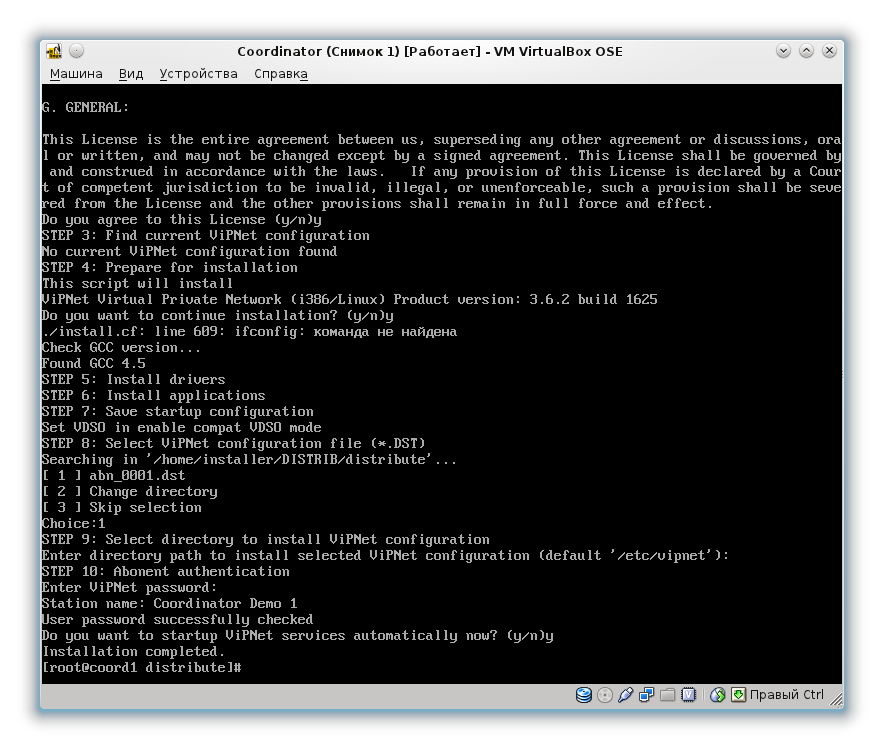
Проверить что сервисы работают можно следующими командами
iplir check
mftp check
На что получим ответы с информацией о том что процессы запущены с соответствующими PID как показано на рисунке ниже
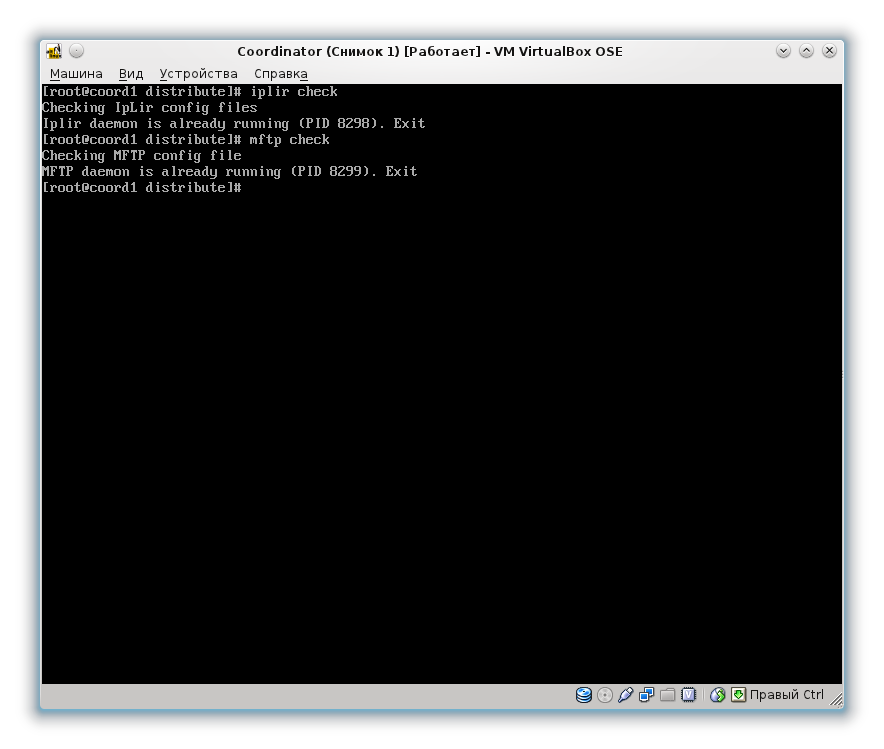
Еще можно посмотреть состояние конфигурации командой
iplir info
после чего мы получим информацию о текущей конфигурации конфигуратора как показано ниже
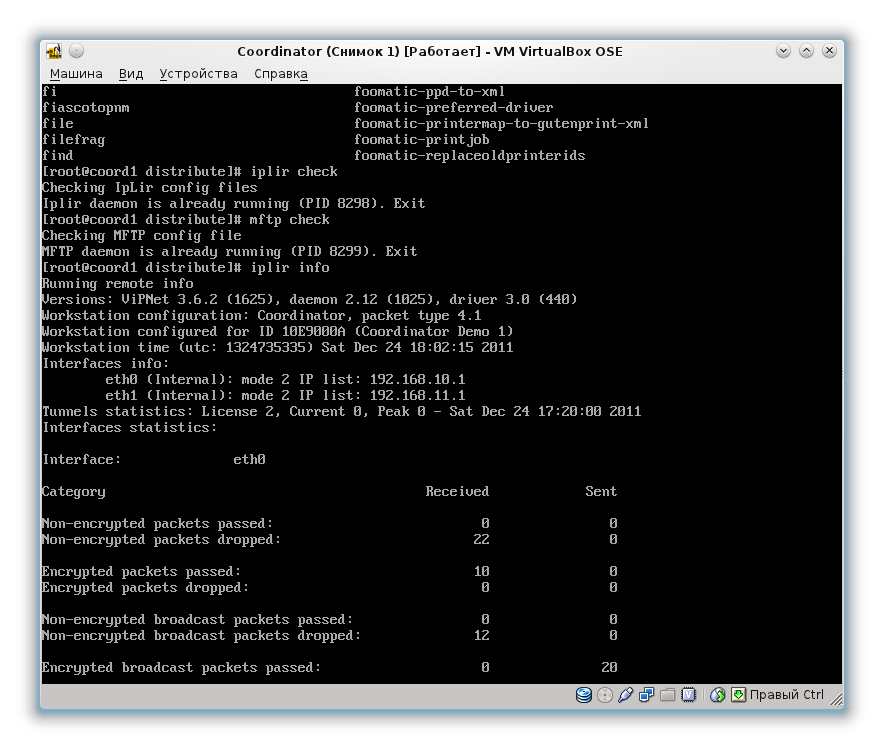
Собственно все.
Нужно отметить, что автор производил установку под вариант сервера Альт Линукс СПТ 6.0 сертифицированный ФСТЭК 32-ух разрядный.
Развертывание тестовой сети ViPNet под Альт Линукс СПТ 6.0
Для развертывания сети нам понадобится еще 3 машины, т. е. В итоге наша тестовая сеть должна состоять из 4-х компьютеров, 2-х координаторов и 2-х клиентов. На каждом координаторе должно быть по 2 сетевых интерфейса. Установка операционной системы на остальные три станции производится аналогично. Перед установкой ViPNet Coordinator в каталог с дистрибутивом копируются файлы dst соответсвующие роли машины, т. е. Для второго координатора dst файл из папки «Координатор2» а на соответствующие клиенты dst файлы из папочек «Клиент 1» и «Клиент 2». В случае успешной настройки сети, результаты работы ПО можно наблюдать отдав команду iplir view , для просмотра прошедших пакетов и их статуса нужно нажать ENTER для выхода ESC. Статистика должна выглядеть как на скриншоте ниже.